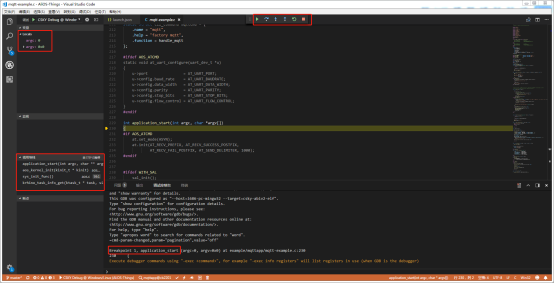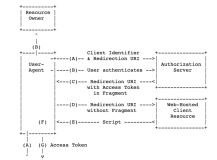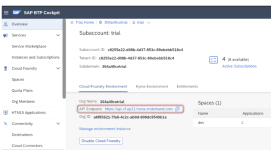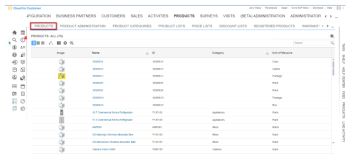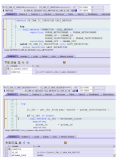C-SKY IoT开发板(CB2201)快速上阿里云指南
本文基于 AliOS Things 1.3.x版本,手把手教你在C-SKY CB2201开发板上使用MQTT通道上云
1 硬件环境搭建
1.1 开发板准备
1.1.1 CB2201开发板介绍
① CB2201开发板是杭州中天微自主设计的一款用于开发 IoT 应用的开发板。
② 板上集成 CH2201 芯片,集成 CPU 调试器CKLink,只需要一根 USB 线就可以进行供电、调试、下载等操作。
③ 集成两个子板接口,每个子板接口中都集成了UART/SPI/IIC/ADC/PWM/GPIO等外设,可以连接各类接口兼容的功能子板,包括中天微设计的ENC28J60 SPI有线网卡子板,ESP8266-WiFi子板,传感器子板等。
1.1.2 CH2201芯片介绍
① 内置32BIT C-SKY CK802T CPU@up to 48MHz
② 256KB XIP eFlash,80KB SRAM
③ REE/TEE运行环境隔离
④ 硬件加解密引擎,支持AES、RSA、SHA、TRNG等算法
⑥ 34个独立可编程、复用通用输入输出接口,包括:SPI×2, UART×3, I2C×2, ADC×16, PWM×4, GPIO×34, I2S×1, ACMP×1
⑦ 定时器相关资源:CoreTIM×1, RTC×2, Timer×2, WDT×1
⑧ 待机功耗 <3uA
⑨ 使用QFP-64-0.4mm封装

1.1.3 ESP8266 WiFi子板
WiFi子板介绍:略

1.1.4 开发板获取:
https://item.taobao.com/item.htm?id=570014022304
1.2 开发板连接方法
1.2.1 WiFi子板连接

1.2.2 串口线连接
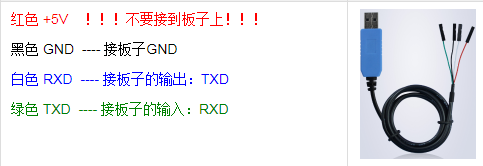
1.2.3 电源连接
通过USB线供电,图略
2 云端和通道环境搭建
2.1 在云端主要包括以下几步
参考链接( https://github.com/alibaba/AliOS-Things/wiki/Manual-Channel-MQTT ),做如下操作:
1、创建阿里云账号
2、创建测试产品,拿到ProductKey
3、创建测试设备,拿到DeviceName和DeviceSecret
4、下载测试工具
注意:请无视该文档中关于linuxhost的示例,编译方式请参考下面章节。
2.2 三要素设置
修改./framework/protocol/linkkit/iotkit/sdk-encap/imports/iot_import_product.h 中三个宏定义,修改为上一步骤中创建产品和设备时拿到的三要素(ProductKey、DeviceName和DeviceSecret),如下:
#elif MQTT_TEST
#define PRODUCT_KEY "......"
#define DEVICE_NAME "......"
#define DEVICE_SECRET "......"
#define PRODUCT_SECRET ""
#else
注:mqttapp程序所在源码为AliOS-Things/example/mqttapp/mqtt-example.c ( https://github.com/alibaba/AliOS-Things/blob/master/example/mqttapp/mqtt-example.c )。
此时在云端获取的三个参数ProductKey,DeviceName和DeviceSecret分别对应代码中的PRODUCT_KEY,DEVICE_NAME和DEVICE_SECRET三个宏,宏PRODUCT_SECRET无需理会。
3 mqttapp编译
AliOS-Things可以通过命令行和AliOS-Things IDE开发,详见下面说明。
3.1 命令行编译
1、命令行环境搭建:
参考https://github.com/alibaba/AliOS-Things/wiki/Quick-Start
2、命令行编译方式如下:
$ aos make mqttapp@cb2201
build完成后可在out/mqttapp@cb2201/binary/ 目录找到生成的bin文件和hex文件。
3.2 AliOS-Things IDE编译
1、AliOS-Things IDE环境搭建:
参考https://github.com/alibaba/AliOS-Things/wiki/Starter-Kit-Tutorial
2、开发环境搭建好后,导入Alios-Things源码。
导入方法1:鼠标直接拖入;
导入方法2:点击菜单栏 “文件(F)” -> “打开文件夹(F)”。
3、Build如下图,选中mqttapp@cb2201,点击右侧"√"
build完成后可在out/mqttapp@cb2201/binary/ 目录找到生成的bin文件。
4 固件烧录
4.1 安装烧录软件
1、烧录软件获取:链接:https://pan.baidu.com/s/1CcbCXZ3SJwfBL13_MP9SIg 密码:s6j5
2、解压后,双击CSKYFlashProgrammer.exe打开烧录软件
4.2 烧录
1、选择User Config: AliOS-Things-CB2201-MQTTAPP,并更改AliOS-Things存放路径(即修改下图中“G:\”)
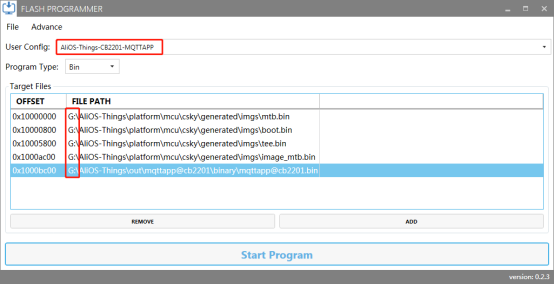
2、开发板首次烧录程序需要选择 “Chip Erase” 用以擦除eFlash,之后开发则选择 “Erase Sectors” 即可。
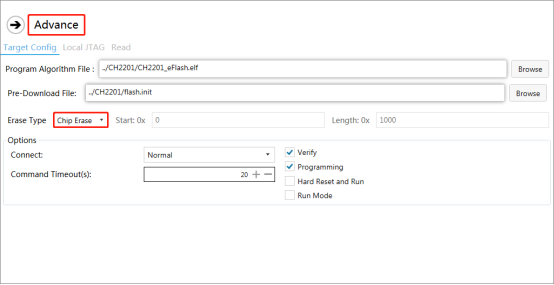
3、点击下方 "Start Program" 按钮烧写(注意:烧写前需要先退出CskyDebugServer)
5 WiFi配网及数据连接阿里云
5.1 WiFi配网
烧录完成后,点击开发板复位键重启,串口打印如下图所示:
在串口命令行中敲入如下配网命令:
# netmgr connect <ssid> <password>
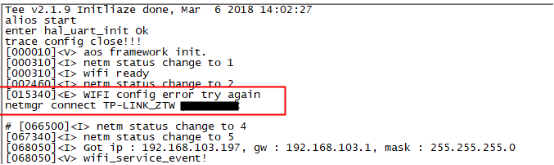
正常联网后,mqttapp会真正开始运行。下图为mqttapp运行日志:
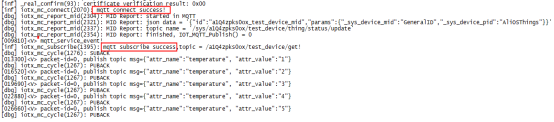
5.2 查看设备是否在线
点击下面链接,登录阿里云账户查看:
http://iot.console.aliyun.com/#/product/newlist/region/cn-shanghai
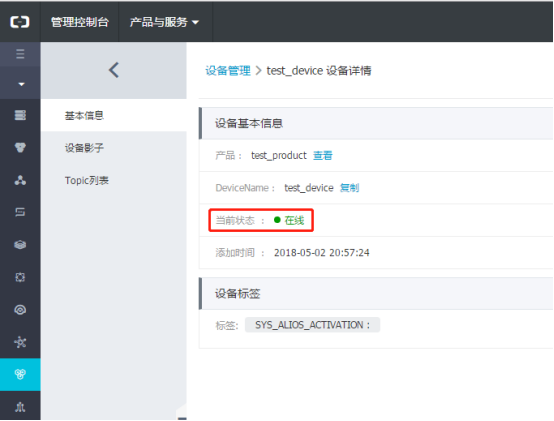
6 调试
6.1 CskyDebugServer安装和使用
1、获取CskyDebugServer(若已安装CDS/CDK,则可略过1和2的步骤)
链接:https://pan.baidu.com/s/1lT7gIoJZylQEOUvXnrpFUg 密码:6bu9
2、安装
解压后双击默认安装。
3、端口设置,如下图:
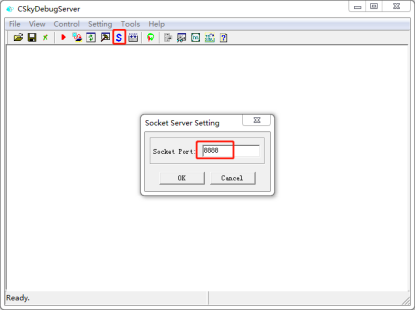
4、连接开发板
点击 “红色三角形” 按钮,连接成功后,“红色三角形” 按钮会变成 “红色圆形” 按钮,如下图:
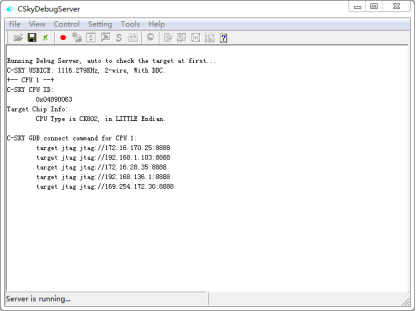
6.2 VS Code调试设置
根据已编译并烧录的app@board信息,更新 AliOS-Things/.vscode/launch.json 调试配置文件,比如:已编译并烧录 mqttapp@cb2201以后,更改相关配置如下图:
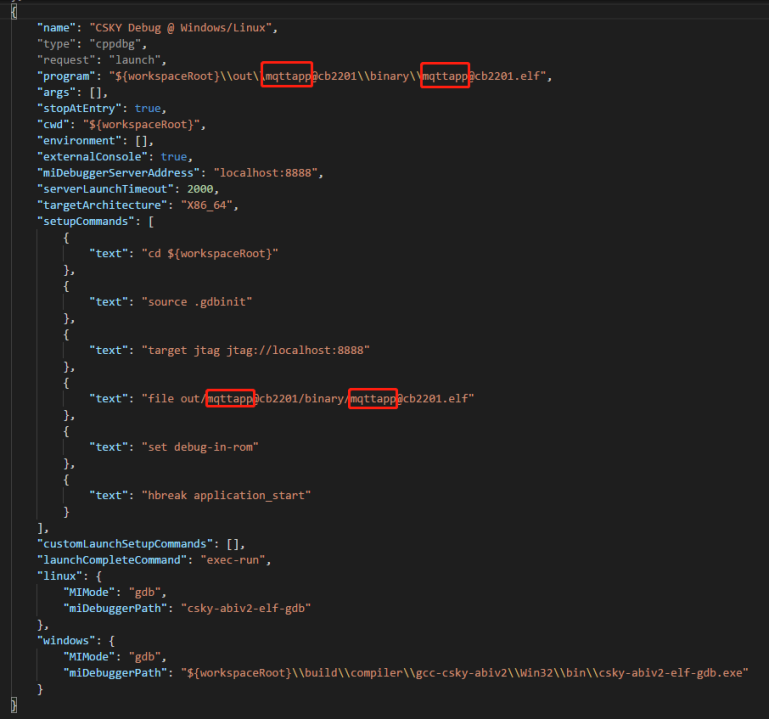
6.3 开始调试
1、点击  按钮,进入调试界面。
按钮,进入调试界面。
2、选择 “CSKY DEBUG @ Windows/Linux”:
3、点击左上方的  按钮(或F5)启动调试。
按钮(或F5)启动调试。
4、启动调试以后会自动停到已设置的断点 application_start 函数处;
同时上方会出现调试工具栏,提供常用的单步调试功能;
左侧边栏可以查看变量和函数调用栈。